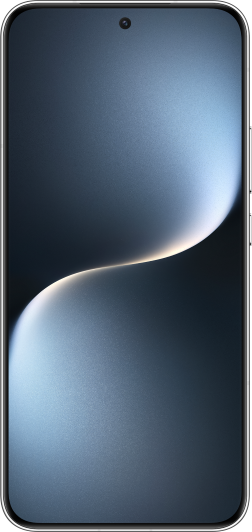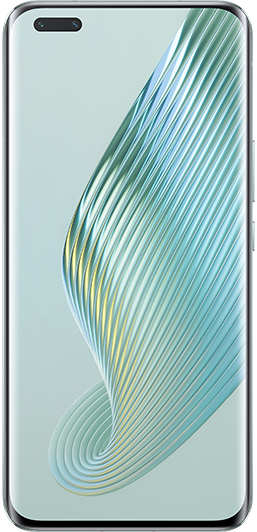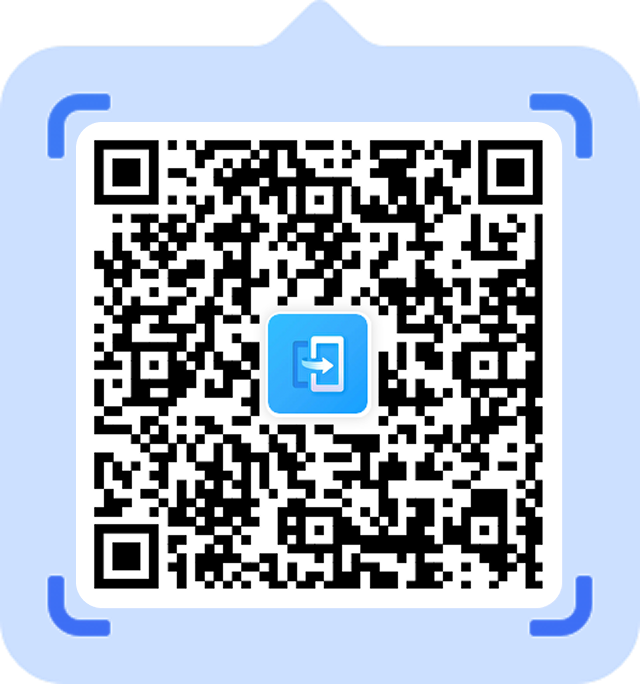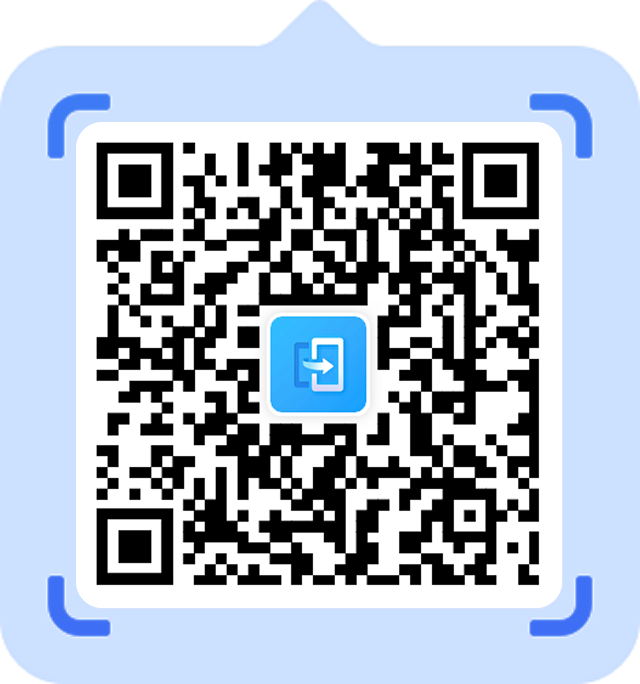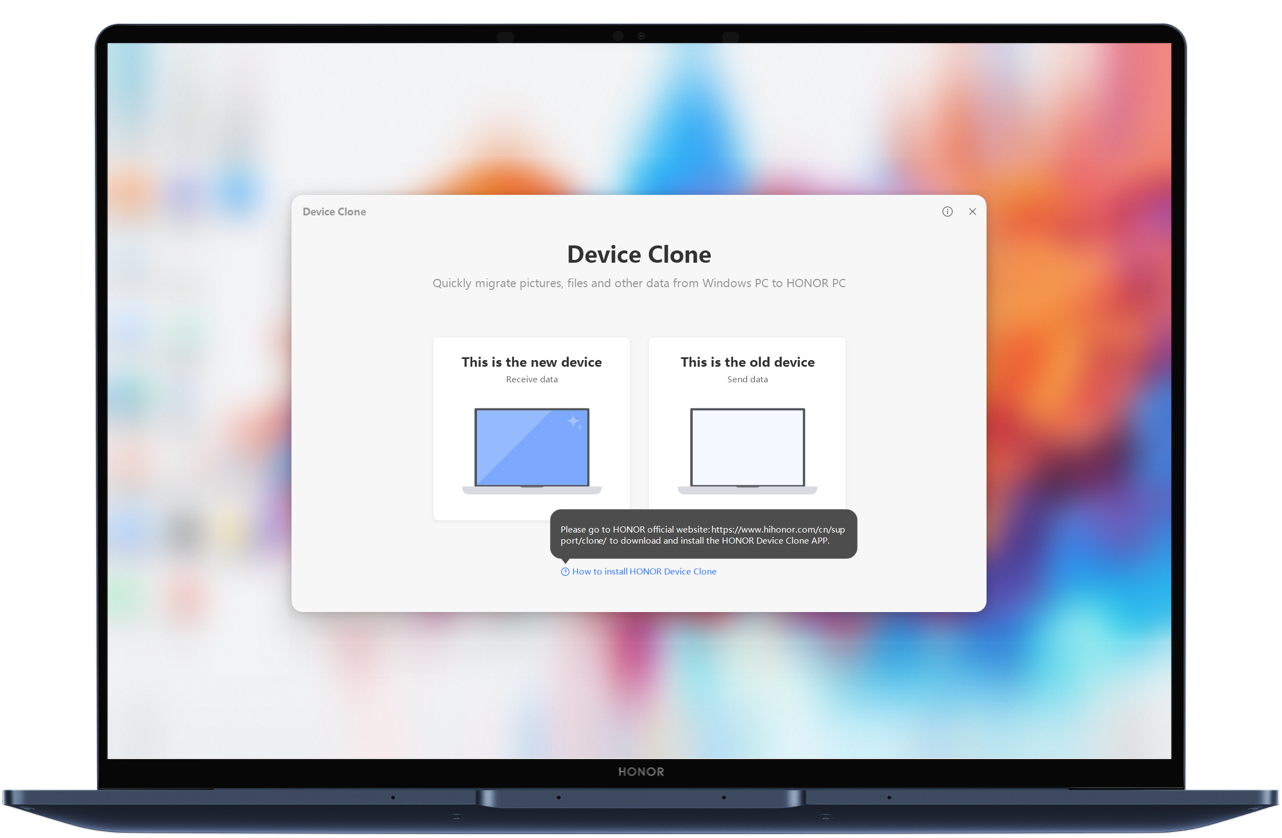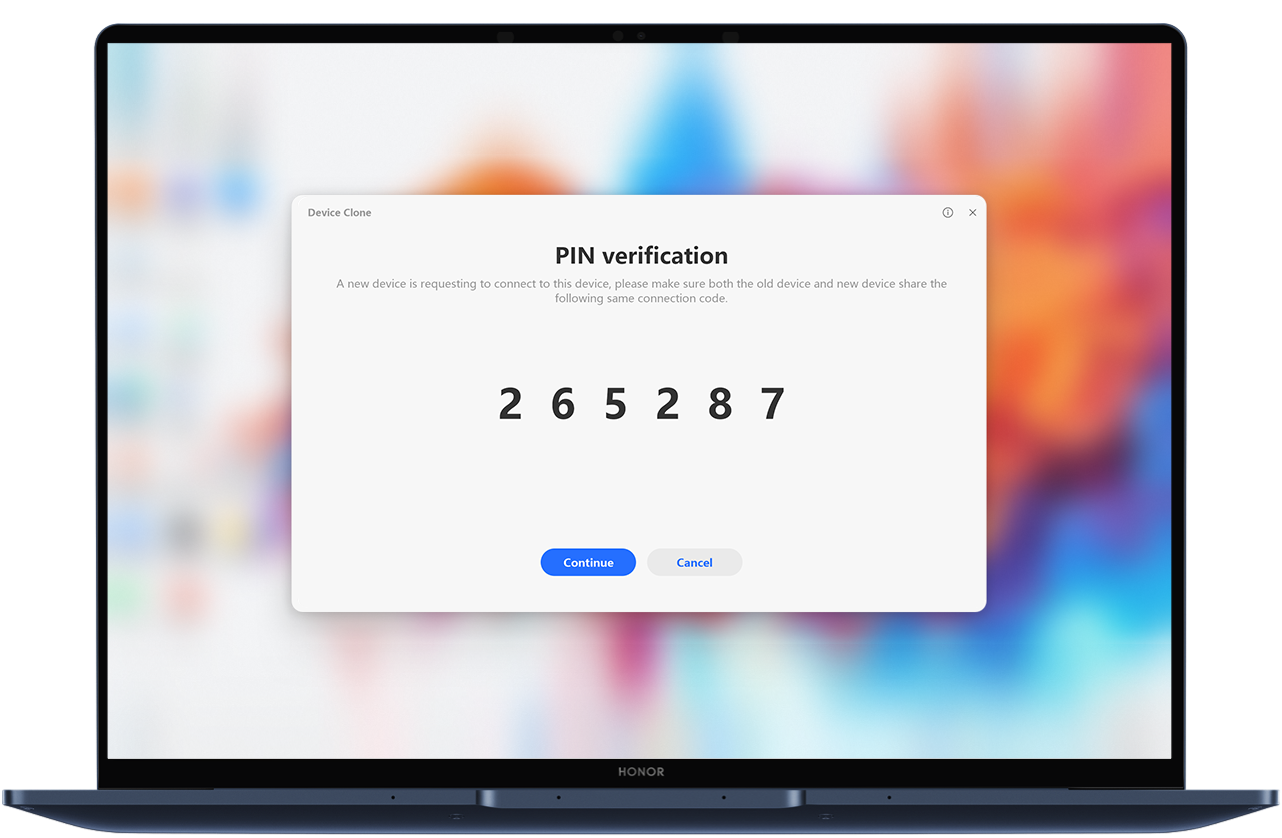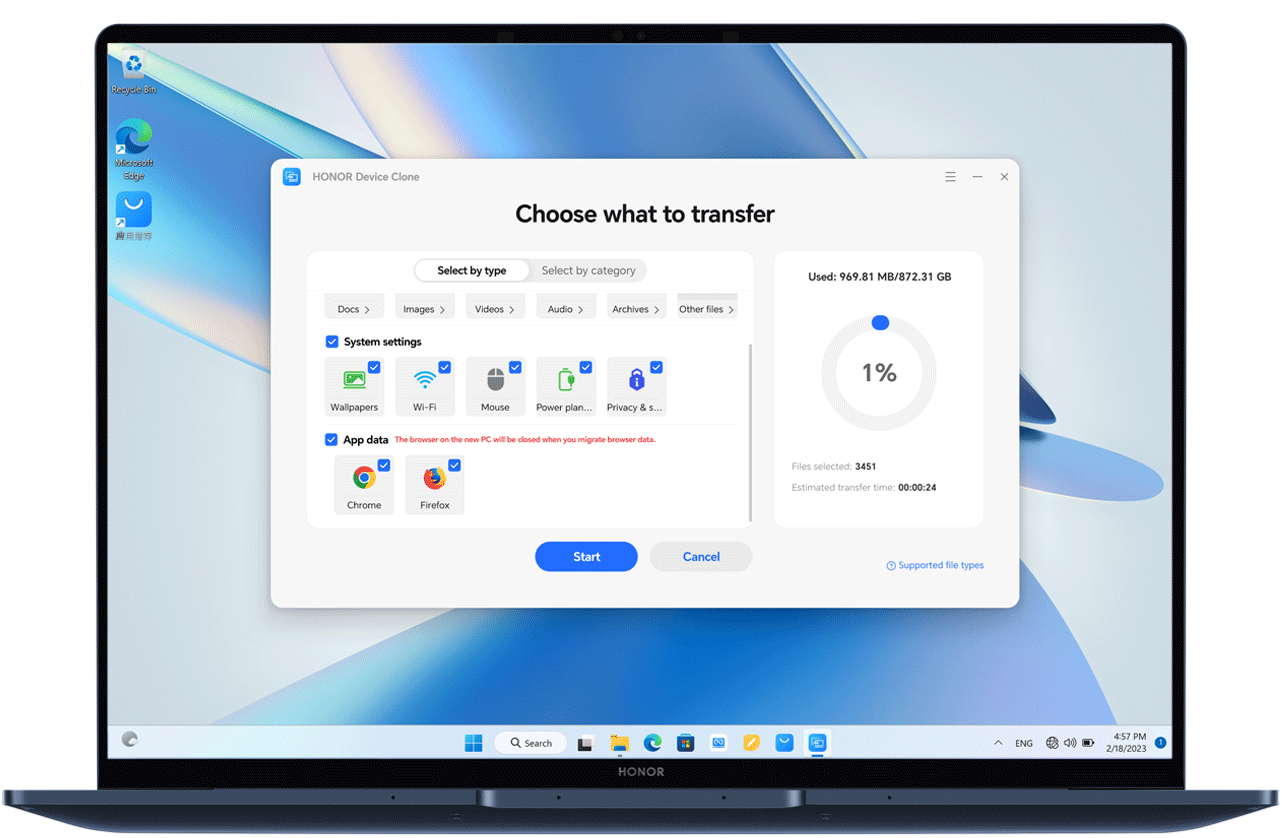HONOR Device Clone
Sadəcə Bir Skanla Ağıllı Keçid
Kofe Fasiləsi və Məlumatlar Hazırdır
Məlumatlar Şifrələnib, Məxfiliyiniz Qorunur
HONOR Device Clone Bələdçisi
*Klonlama rejimi təyyarə rejimində istifadə oluna bilməz.
*Klonlama zamanı digər funksiyalardan istifadə etməyin.
*Şəkillər yalnız istinad məqsədlidir. Faktiki səhifə fərqli ola bilər.
*Device Clone yalnız Android 7.0 / iOS 8.0 və daha yeni versiyalı cihazlarda işləyir.
Köhnə PC-dən yeni HONOR
PC-yə
məlumat köçürün
Qalan yaddaş: 1 GB RAM: 1 GB
Yüksək sürətli məlumat ötürülməsi
Minimalist kommunikasiya protokoluna əsaslanaraq, saniyədə 90 MB-dək simsiz ötürmə, məlumatların yeni PC-yə asanlıqla köçürülməsinə kömək edir.
*HONOR Lab məlumatlarına əsaslanır. 90 MB/s HONOR PC-lərdə laboratoriya şəraitində test edilmiş ən yüksək sürətdir. Faktiki sürət mühitə və modelə görə dəyişə bilər.
Şəxsi fayl və şəkillərin asan köçürülməsi
Faylları, o cümlədən şəkillər, videolar, sənədlər, bəzi Windows parametrləri, brauzer əlfəcinləri və baxış tarixçəsini (Edge, Chrome və Firefox-da) köhnə PC-dən yeni PC-yə problemsiz şəkildə ötürə bilərsiniz. Həmçinin, gözlənilməz bir nasazlıq və ya kəsinti olduqda, ötürməni dayandığı yerdən davam etdirmək mümkündür.
*Windows sistem faylları dəstəklənmir.
-
1. Device Clone-u açın, köhnə və yeni PC-lərinizi seçinYeni PC-də, PC Manager-də Device Clone-u açın və "Bu yeni cihazdır" seçin. Köhnə cihazda Device Clone-u quraşdırıb açın və "Bu köhnə cihazdır" seçin.*Device Clone-u dəstəkləyən HONOR PC Manager davamlı olaraq yenilənir. Faktiki vəziyyətə əsaslanın. Proqramı manual olaraq da yükləyə bilərsiniz.
-
2. Köhnə və yeni cihazları birləşdirinYeni cihazda, ötürüləcək məlumatların olduğu köhnə cihazı seçin. Bağlantını tamamlamaq üçün ardıcıllıqla köhnə və yeni cihazları təsdiqləyin.
-
3. Köçürüləcək məlumatları seçin və prosesi başladınQoşulduqdan sonra, yeni cihazda köçürüləcək məlumatları seçin, Transfer düyməsinə klikləyin və köçürmə tamamlananadək gözləyin.
Tez-tez verilən suallar
-
1. Hansı məlumatlar köçürülə bilməz?
- Gizli fayllar və qısa yol faylları köçürülmür. Proqramlar və proqram
qovluğundakı fayllar köçürülmür. Program File və ya Program Files (x86)
* adlı fayllar köçürülmür.
Qeyd: * Sistem qovluqları köçürülmür: kök qovluqda Windows qovluğu varsa
* Məhsullar brauzer əlfəcinləri və baxış tarixçəsinin (Edge, Chrome və Firefox-da) köçürülməsini dəstəkləyir*
- Gizli fayllar və qısa yol faylları köçürülmür. Proqramlar və proqram
qovluğundakı fayllar köçürülmür. Program File və ya Program Files (x86)
* adlı fayllar köçürülmür.
-
2. Niyə Device Clone-da "Sistem Parametrləri" və ya "Proqramların Köçürülməsi" seçimləri yoxdur?
- Zəhmət olmasa, HONOR PC Manager-i 17.0.0.118SP2 və ya daha yeni
versiyaya, yaxud Device Clone-u V17.0.0.12 və ya daha yeni versiyaya
yeniləyin.
Qeyd: * "Sistem Parametrləri" köçürülməsində divar kağızı, WLAN, maus, enerji planı və məxfilik parametrləri əhatə olunur, bunlardan:
a. Divar kağızı parametrlərinə yalnız şəkil və ya tək rəngli masaüstü fonları, əvvəlcədən quraşdırılmış Windows ekran qoruyucuları və kontrast mövzular daxildir, lakin üçüncü tərəf proqramlardan olan kilid ekranı fonları və ekran qoruyucular daxil deyil;
b. WLAN parametrlərinə yalnız əvvəl qoşulmuş Wi-Fi adı və şifrəsi daxildir. Sonra həmin Wi-Fi-ya parol daxil etmədən birbaşa qoşula bilərsiniz;
c. Maus parametrlərinə yalnız "Əsas maus düyməsi", "Kursorun sürəti", "Maus təkərini bir neçə sətir/ekran üçün fırladın", "Bir dəfə fırladıqda ötürülən sətirlərin sayı" və "Maus üzərində dayandıqda qeyri-aktiv pəncərələri sürüşdürmək" daxildir;
d. Enerji planı parametrlərinə yalnız Parametrlər->Sistem->Batareya->Ekran və Yuxu bölməsindəki dörd seçim daxildir: "Güc mənbəyi qoşulu olmadan, istifadə olunmadıqda PC-ni söndür", "Güc mənbəyi qoşulu olduqda, istifadə olunmadıqda PC-ni söndür", "Güc mənbəyi qoşulu olmadan, istifadə olunmadıqda PC-ni yuxuya ver" və "Güc mənbəyi qoşulu olduqda, istifadə olunmadıqda PC-ni yuxuya ver".
e. Məxfilik parametrlərinə Parametrlər -> Məxfilik və Təhlükəsizlik -> Ümumi bölməsində yerləşən üç seçimə aid açarların vəziyyəti daxildir: "Vebsaytların mənim dil siyahıma daxil olaraq yerli məzmun təqdim etməsinə icazə ver", "Windows-un Start və axtarış nəticələrini yaxşılaşdırmaq üçün tətbiqlərin işə salınmasını izləməsinə icazə ver" və "Parametrlər tətbiqində təklif olunan məzmunu göstər", eləcə də Parametrlər -> Məxfilik və Təhlükəsizlik -> Səs altında yerləşən "Onlayn Səs Tanıma" seçiminin açar vəziyyəti.
- Zəhmət olmasa, HONOR PC Manager-i 17.0.0.118SP2 və ya daha yeni
versiyaya, yaxud Device Clone-u V17.0.0.12 və ya daha yeni versiyaya
yeniləyin.
-
3. Məlumat ötürülməsində istisnalara səbəb olan mümkün səbəblər hansılardır?
- Məlumat köçürülməsi zamanı digər əməliyyatlar, məsələn, faylların və ya qovluqların silinməsi, əlavə olunması və ya dəyişdirilməsi, yaxud digər proqram təminatı ilə əməliyyatlar aparmaq olmaz, çünki arxa planda fayllar və ya qovluqlar üzrə əməliyyat aparılır.
-
4. Məlumat ötürülməsi zamanı istisna baş verərsə nə etməli?
- Əvvəl ötürülməsi uğursuz olan faylları davam etdirmə funksiyası vasitəsilə yenidən ötürə bilərsiniz.
-
5. Ötürmə zamanı ötürmə səhifəsində ilişib qalıram və proses çubuğu uzun müddət irəliləmir. Nə etməliyəm?
- Əgər ötürülməsi nəzərdə tutulan brauzer əlavələri və baxış tarixçəsində çoxlu məzmun varsa, proses çubuğu ləng hərəkət edə bilər. Zəhmət olmasa, səbirli olun.
-
6. Yeni cihaz köhnə cihazı tapdıqdan sonra, yeni cihazda \"Davam et\" düyməsinə kliklədikdə, köhnə cihazda PIN kodu göstərilmir və ya yeni cihazın interfeysində səhv çıxır. Nə etməli?
- Hər iki cihazda Bluetooth-u yenidən başladın və yenidən cəhd edin.
-
7. HONOR olmayan cihazlarda Device Clone istifadə edildikdə qoşula bilmir?
- HONOR olmayan cihazlarda Device Clone istifadə edərkən, hər iki cihaz eyni şəbəkəyə qoşulmalıdır.
-
8. Versiya uyğun deyil. Yeniləyək?
- Əgər PC Manager-də Device Clone istifadə edirsinizsə, PC Manager yeniləmə interfeysi vasitəsilə PC Manager-i yeniləyin. Əgər Device Clone tətbiqindən istifadə edirsinizsə, onu öz Parametrlərində yeniləyin.
-
9. Niyə köhnə PC-dəki Chrome və Firefox tanınmır?
- Brauzer məlumatlarının miqrasiyası yalnız rəsmi vebsaytlarından yüklənib quraşdırılmış tətbiqlər, əlavələr və baxış tarixçəsini əhatə edir.